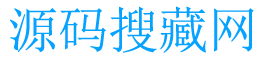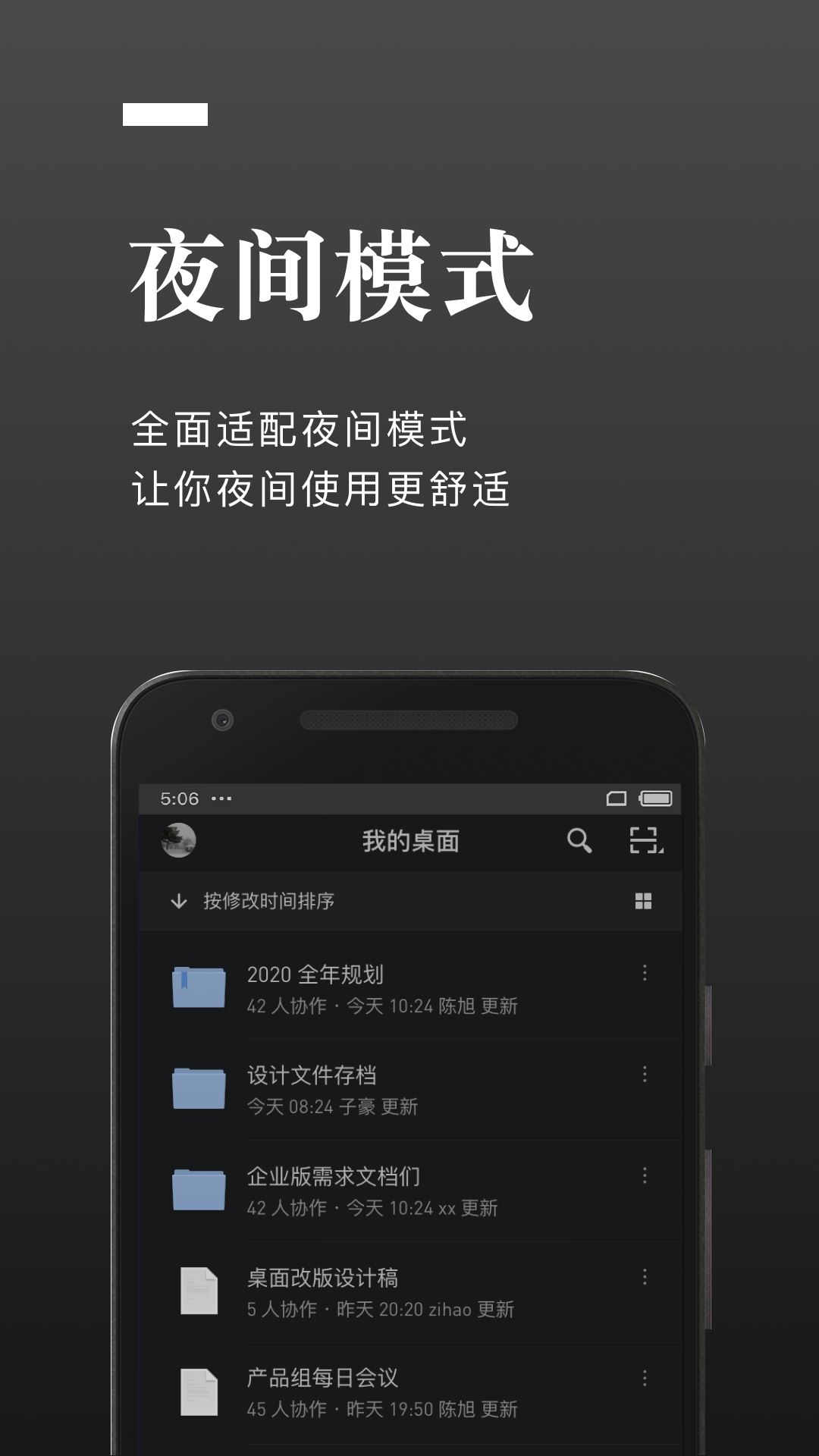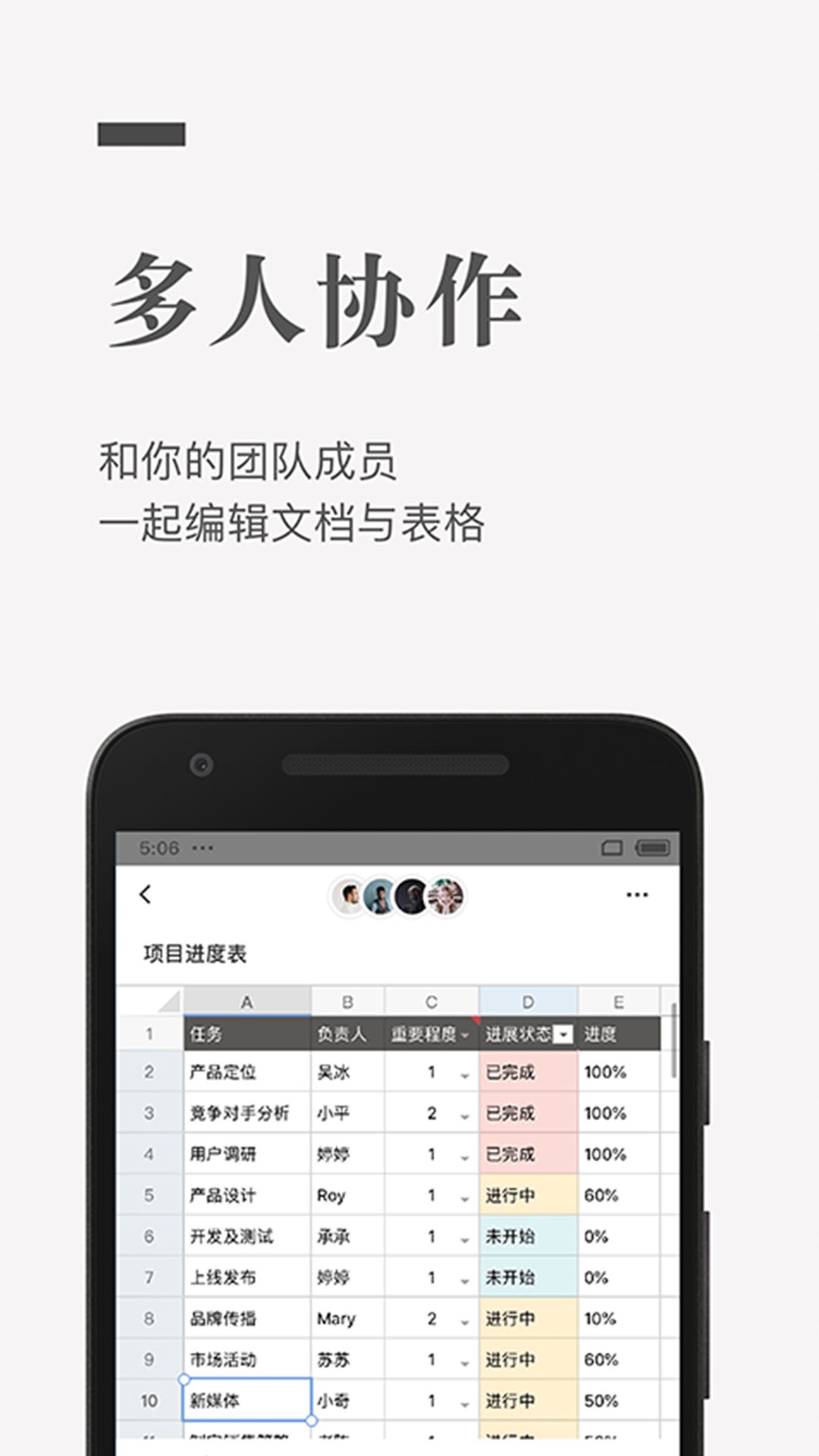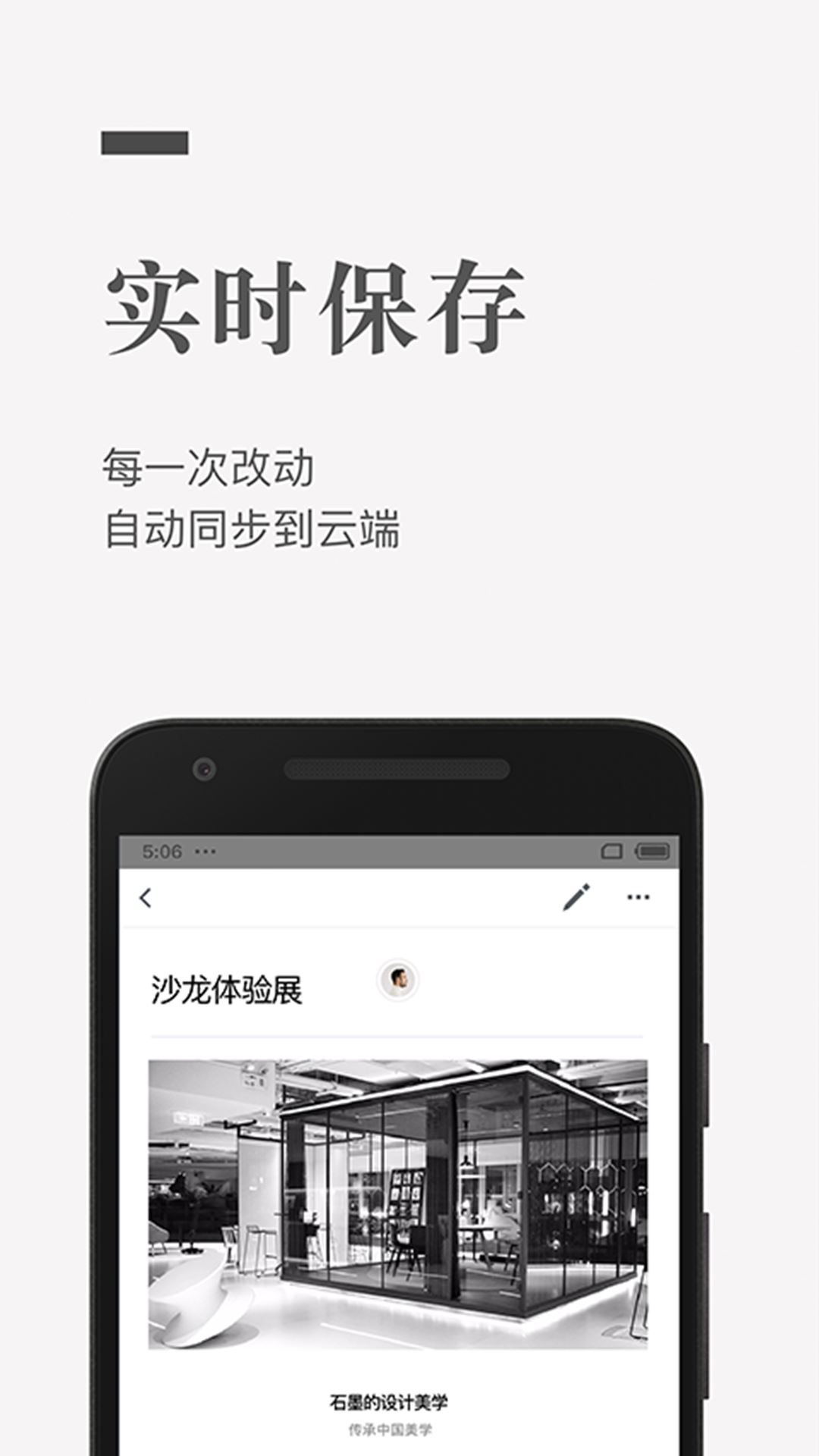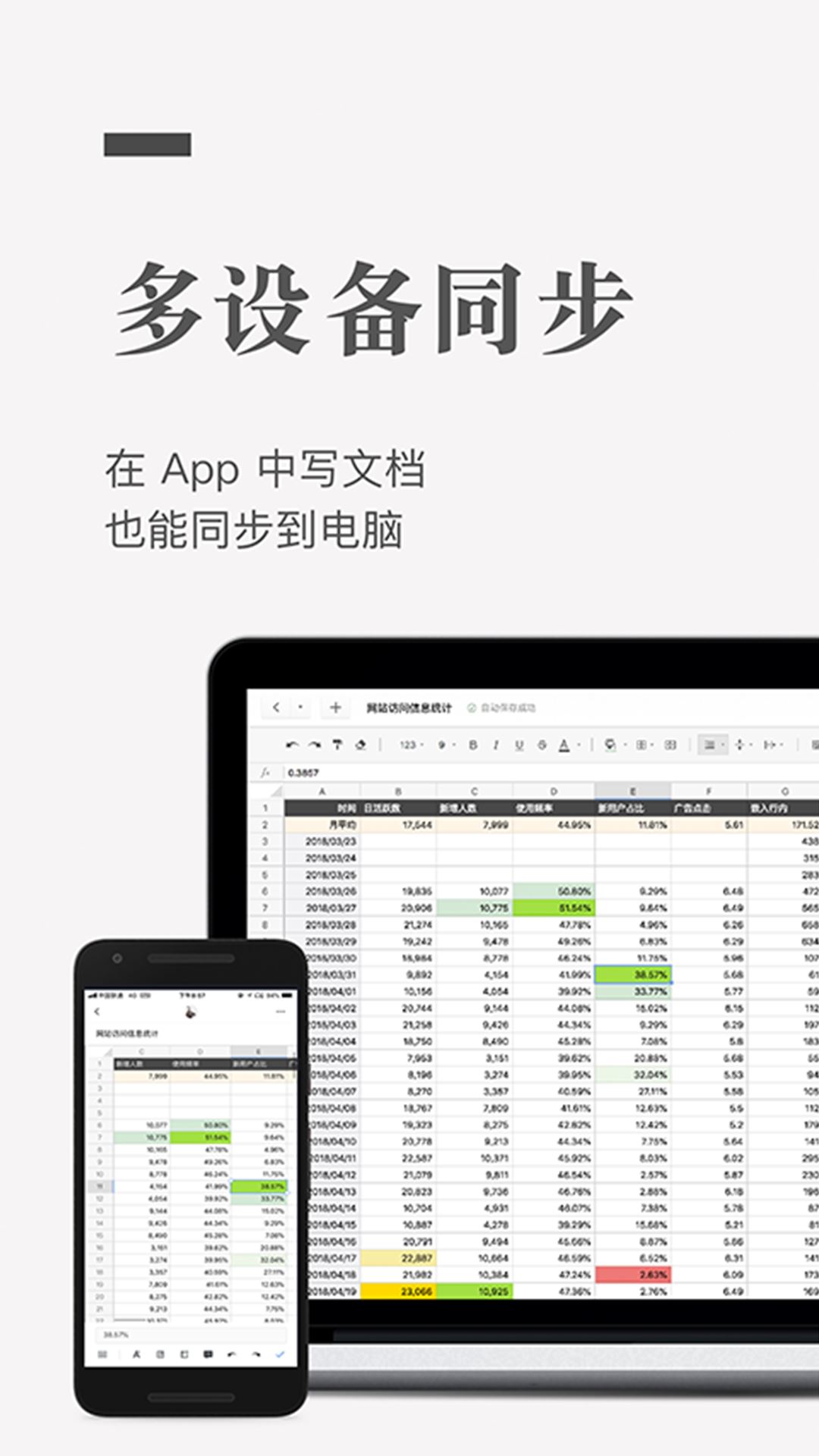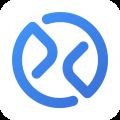石墨文档简介
石墨文档介绍
石墨文档是一款轻便、简洁的在线协作文档,支持多人协作编辑、划词评论、文档实时保存、跨平台操作和编辑历史查看等。石墨文档让多人协作撰稿、方案讨论、会议记录和团队资料共享等工作变得非常轻松。
【功能特性】
#多人协作编辑
你可以邀请他人与你协作编辑同一个文档。多人同时编辑同一个文档时,每个人正在编辑的段落前会显示各自的头像。这让协作撰稿和校稿等工作变得非常轻松。
#划词评论
针对文档的某一细节内容,你可以划词评论。这非常适合运营和产品团队用来讨论方案。你也可以用@功能向小伙伴喊话或提及一个文档。
#文档实时保存
所有文档都是实时保存在云端的,所以不用担心文档会丢失。
#跨平台操作
石墨文档同时拥有App、网页端和微信端,你可以随时随地使用石墨文档来协作或写作。
#查看编辑历史
文档的所有编辑历史都可以轻松查看,包括谁在什么时候编写、修改或删除了什么内容等。
#设置文档权限
文档可以轻松分享到微信等平台,分享时可以设置文档的权限。设为“只读”时,大家仅能查看文档;设为“可写”时,大家可以查看和编辑文档。
【意见反馈】
感谢您使用石墨文档,如果在使用过程中遇到任何问题,都欢迎通过以下渠道进行反馈:
微信公众号:石墨文档
微博:@石墨文档
QQ群:373843912
石墨文档可以识别文字吗?石墨文档是一款办公软件,软件可以帮助用户实现多人协作云端文档和表格,最近新出来的识别文字功能也是非常好用。接下来的内容中小编会带来这一功能详细的使用步骤。
石墨文档中识别文字的方法
1、其实在更新之后,文字识别功能只需要通过首页右上角的扫描按钮,就能够点击使用了,不过基础版的用户每个月只能免费使用10次哦!

2、接下来在文字识别页面里,大家可以通过拍照来直接拍摄照片进行识别,也可以通过右下角按钮选择手机本地图片进行识别。

3、这样一来,在选择好要识别的图片后,框选好需要扫描识别的文字内容,然后点击下方“识别”按钮,就能够自动将文字录入手机文档了。

相关软件:
以上就是小编为大家带来的石墨文档中识别文字的方法,希望能对您有所帮助,小伙伴们有空可以来网站,我们的网站上还有许多其它的资料等着小伙伴来挖掘哦!
石墨文档如何使用?石墨文档是一款办公软件,软件可以帮助用户实现多人协作云端文档和表格,进行文档表格的有效编辑,在编辑文档内容的是后插入图片是不可避免的,那么使用这款软件是如何的插入图片的,在接下来的文章中小编将会带来详细的操作步骤,需要的朋友不要错过哦!
石墨文档中插入图片的方法
1、用户们想要在石墨文档里插入图片的话,就需要先点击搜索找到需要编辑的文档文件,进入文档的详情页面进行设置。

2、接下来从文档中点击插入光标,在出现的菜单列表里选择图片按钮,就能够通过“从相册选择照片”功能插入图片了。

3、在这之后,从手机本地相册里选中想插入的图片,通过右下角按钮即可点击插入文档里,非常方便快捷!

相关软件:
以上就是小编为大家带来的石墨文档中以链接的形式分享文件的方法介绍,希望能对您有所帮助,小伙伴们有空可以来网站,我们的网站上还有许多其它的资料等着小伙伴来挖掘哦!
石墨文档如何注册?石墨文档是一款办公软件,软件可以帮助用户实现多人协作云端文档和表格,进行文档表格的有效编辑,这款软件在使用前是需要登录的,在接下来的内容中小编为大家介绍的是它的注册方法,需要的朋友不妨阅读下文了解一下。
石墨文档注册步骤
1、想要在石墨文档里注册账号的朋友,那就需要先在登录页面的下方点击“注册石墨文档”选项,已经登录了微信账号的朋友可以直接免注册登录哦!

2、接下来从注册石墨文档账号的页面里,输入自己的邮箱地址,一般来说QQ邮箱最为方便!

3、在这之后,从注册页面里重复输入两次密码进行确认,点击下方“完成注册”的选项,就可以成功注册石墨文档了。

相关软件:
以上就是小编为大家带来的石墨文档注册教程,希望能对您有所帮助,小伙伴们有空可以来网站,我们的网站上还有许多其它的资料等着小伙伴来挖掘哦!
石墨文档如何分享文件?石墨文档十款多人协作的办公软件,在用户使用这款软件工作时,当遇到需要共享同一文件的时候,要如何操作呢?在接下来的内容中小编为大家带来了详细的操作步骤,感兴趣的朋友不妨阅读下文了解一下。
石墨文档中以链接的形式分享文件的方法
1、其实用户们如果要分享自己的文档,可以先通过桌面找到文档,然后点击右侧的三个点按钮,打开功能列表进行设置。

2、接下来从下方出现的菜单列表里,大家就能以链接的方式去微信、钉钉、QQ等地方分享自己的文档了。

3、另外想让别人能访问文档内容的话,大家还需要将文档的权限进行设置,点击“私有”选项,从列表里设置“公开只读”就行了!

相关软件:
以上就是小编为大家带来的石墨文档中以链接的形式分享文件的方法介绍,希望能对您有所帮助,小伙伴们有空可以来网站,我们的网站上还有许多其它的资料等着小伙伴来挖掘哦!
石墨文档是一款轻便、简洁的在线协作文档工具,作为共同写在云上的文档,公开上传后就能多人同时对文档编辑和评论,下面就跟小编一起来了解具体操作吧!

上传方法:
1、想上传自己文档的小伙伴,可以先通过桌面找到文档,然后点击右侧的三个点按钮,打开功能列表选择“分享私有链接”功能。
2、然后在下方出现的分享上传列表里,大家就可以去微信、钉钉、QQ等地方上传分享自己的文档了。

3、而且由于默认上传的文档是私有的,别人无法直接访问该文档,只有在点击“私有”选项,进入列表设置了“公开只读”或“公开可写”后才能访问。
以上就是小编为你带来的石墨文档上传本地文档详解,有需要的小伙伴可以了解下。
大家都在看-热门推荐
 石墨文档怎么多人协作编辑 在线同时使用方法
石墨文档怎么多人协作编辑 在线同时使用方法石墨文档是一款支持多人同时编辑文档或表格的在线办公工具,当遇到需要多人同时对文档进行输入编辑的时候,该怎么使用呢,今天小编就为大家介绍一下石墨文档多人协作编辑的操作步骤,一起看下去吧。方法一:1、在石墨文档中打开需要协作的文档,点击右上角的...
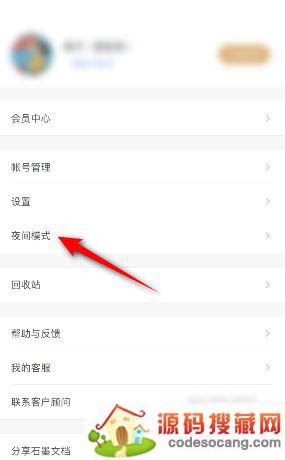 石墨文档如何开启夜间模式?石墨文档开启夜间模式教程
石墨文档如何开启夜间模式?石墨文档开启夜间模式教程石墨文档app让多人协作撰稿、方案讨论、会议记录和团队资料共享等工作变得非常轻松,下面就来看看石墨文档怎么开启夜间模式吧...
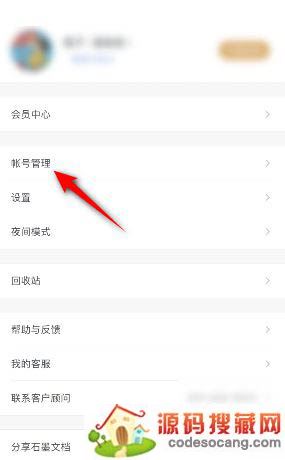 石墨文档如何绑定手机号?石墨文档绑定手机号教程
石墨文档如何绑定手机号?石墨文档绑定手机号教程石墨文档app是一款轻便、简洁的在线协作文档和表格工具,在石墨文档app中我们怎么绑定手机号呢?一起来看看...
 石墨文档如何关闭系统通知?石墨文档关闭系统通知教程
石墨文档如何关闭系统通知?石墨文档关闭系统通知教程石墨文档app是一款在掌上办公软件,软件可以帮助用户实现多人协作云端文档和表格,在使用是我们会受到很多系统通知,大家知道怎么去关闭吗?一起来看看...
 石墨文档没有访问权限怎么办?石墨文档没有访问权限的解决方法
石墨文档没有访问权限怎么办?石墨文档没有访问权限的解决方法很多用户都在使用石墨文档这款办公软件,并且使用石墨文档能够轻松的分享各种文档,但最近有小伙伴发现自己在访问石墨文档的时候没有访问权限,那么遇到这种情况要怎么办呢?下文就为大家带来了详细的解决方法,需要的朋友一起看看吧...
 石墨文档被删除后怎么恢复? 石墨文档恢复被删除文件的技巧
石墨文档被删除后怎么恢复? 石墨文档恢复被删除文件的技巧石墨文档被删除后怎么恢复?石墨文档中的文件不小心误删除了,该怎么恢复误删的文件呢?下面我们就来看看石墨文档恢复被删除文件的技巧...
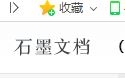 石墨文档如何筛选特定内容? 石墨文档筛选功能使用方法
石墨文档如何筛选特定内容? 石墨文档筛选功能使用方法石墨文档如何筛选特定内容?石墨文档中的内容很多,我们可以通过筛选快速找到自己需要的内容,该怎么使用筛选功能呢?下面我们就来看看石墨文档筛选功能使用方法...
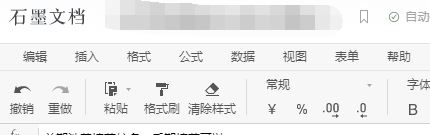 石墨文档怎么查找内容? 石墨文档查找功能的使用方法
石墨文档怎么查找内容? 石墨文档查找功能的使用方法石墨文档怎么查找内容?石墨文档中可以通过查找内容来快速定位内容位置,或者替换内容,该怎么查找呢?下面我们就来看看石墨文档查找功能的使用方法...
 石墨文档思维导图在哪? 石墨文档绘制思维导图的技巧
石墨文档思维导图在哪? 石墨文档绘制思维导图的技巧石墨文档思维导图在哪?石墨文档中想要绘制思维导图,该怎么绘制思维导图呢?下面我们就来看看石墨文档绘制思维导图的技巧,详细请看下文介绍...
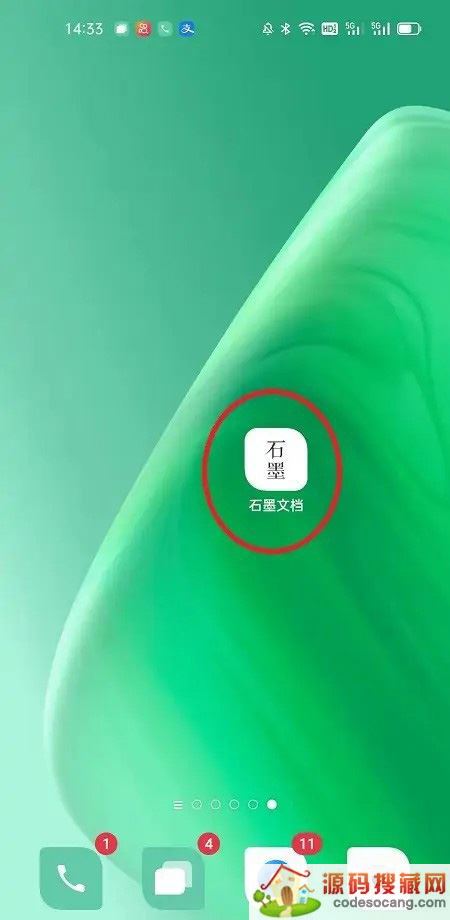 石墨文档如何导入和导出文件? 石墨文档导入导出的技巧
石墨文档如何导入和导出文件? 石墨文档导入导出的技巧石墨文档如何导入和导出文件?很多时候,我们需要将文档导入石墨文档或者导出,该怎么操作呢?下面我们就来看看石墨文档导入导出的技巧...
类似软件
 paper绘画软件下载
paper绘画软件下载类型:办公商务
 EasyConnect下载
EasyConnect下载类型:办公商务
 物多多专线物流下载
物多多专线物流下载类型:办公商务
 美团优选物流分拣下载
美团优选物流分拣下载类型:办公商务
 图片文字识别OCR下载
图片文字识别OCR下载类型:办公商务
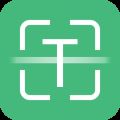 照片转文字识别提取app下载
照片转文字识别提取app下载类型:办公商务
 口袋扫描仪下载
口袋扫描仪下载类型:办公商务
 word文档文库精选下载
word文档文库精选下载类型:办公商务
 点点租写字楼租赁平台下载
点点租写字楼租赁平台下载类型:办公商务
 云上营家招投标平台下载
云上营家招投标平台下载类型:办公商务
 保标招标网app下载
保标招标网app下载类型:办公商务
 全网标讯下载
全网标讯下载类型:办公商务
 马蜂盯标下载
马蜂盯标下载类型:办公商务
 标讯快车招标网app下载
标讯快车招标网app下载类型:办公商务
 布谷鸟配音下载
布谷鸟配音下载类型:办公商务
 配音鹅文字转化音下载下载
配音鹅文字转化音下载下载类型:办公商务
 todesk手机远程控制手机下载
todesk手机远程控制手机下载类型:办公商务
 魔控远程控制下载
魔控远程控制下载类型:办公商务
 EV远程协助下载
EV远程协助下载类型:办公商务
 身份证管理下载
身份证管理下载类型:办公商务